Luminar vs. Lightroom
Výběr spolehlivého a schopného editoru fotografií je jedním z nejdůležitějších aspektů pracovního postupu digitální fotografie a je důležité, aby byl tento problém uveden hned poprvé. Většina programů nehraje hezky navzájem organizační a editační systémy druhé strany, což obvykle činí přepínání softwaru docela bolestivým procesem. Než tedy investujete spoustu času do třídění, značkování a kategorizace obrázků, musíte zajistit, že pracujete s nejlepším dostupným softwarem.
Adobe Lightroom Classic CC je trochu těžkopádné jméno, ale je to vynikající editor fotografií RAW s kompletní sadou organizačních nástrojů. Mnoho uživatelů vzneslo problém s jeho zdlouhavým ovládáním a reakcí, ale nedávné aktualizace vyřešily řadu těchto procedurálních problémů. Stále to není zrovna rychlostní démon, ale je to oblíbená volba mezi příležitostnými a profesionálními fotografy. Lightroom Classic je k dispozici pro Mac a Windows a moji úplnou recenzi si můžete přečíst zde.
Editor Luminar Skylum býval programem pouze pro Mac, ale posledních pár vydání obsahovala také verzi Windows. Luminar, dychtivý vyzyvatel pro korunu nejlepšího editoru fotografií RAW, má solidní řadu nástrojů pro úpravu RAW a několik jedinečných možností úpravy využívajících AI. Nejnovější vydání, Luminar 3, také obsahuje základní organizační funkce pro třídění vaší knihovny fotografií. Zde si můžete přečíst moji úplnou recenzi Luminaru.
Poznámka: Součástí důvodu, proč má Lightroom Classic CC takové trapné jméno, je to, že společnost Adobe vydala přepracovanou verzi programu založenou na cloudu, která získala jednodušší název. Lightroom Classic CC je typická aplikace pro stolní počítače, která je mnohem blíže srovnání s Luminar. Zde si můžete přečíst podrobnější srovnání obou Lightroomů.
Organizační nástroje
Profesionální fotografové fotografují obrovské množství fotografií a dokonce i s nejlepší možnou strukturou složek se může knihovna fotografií rychle vymknout kontrole. Výsledkem je, že většina editorů fotografií RAW nyní obsahuje nějakou formu správy digitálních dat (DAM), která vám umožní rychle najít potřebné obrázky bez ohledu na to, jak velká je vaše sbírka.
Lightroom nabízí robustní organizační nástroje v modulu Knihovna programu, což vám umožňuje nastavit hodnocení hvězdičkami, příznaky výběru / odmítnutí, barevné štítky a vlastní značky. Můžete také filtrovat celou vaši knihovnu na základě téměř všech charakteristik dostupných v metadatech EXIF a IPTC, jakož i na základě všech stanovených hodnocení, vlajek, barev nebo značek.

Lightroom nabízí ohromující množství možností filtrování, aby bylo snadné najít fotografie, které hledáte
Obrázky můžete třídit ručně do sbírek nebo automaticky do inteligentních sbírek pomocí sady přizpůsobitelných pravidel. Mám například inteligentní sbírku pro sloučená panoramata, která automaticky zahrnuje libovolný obrázek s horizontální velikostí delší než 6000 pixelů, ale pro jejich vytvoření můžete použít libovolnou funkci metadat.
Pokud ve fotoaparátu používáte modul GPS, můžete také použít modul Map k vykreslení všech vašich fotografií na mapě světa, ale nejsem si jistý, zda to opravdu má mnohem větší hodnotu než původní novinka. Pro ty z vás, kteří střílejí mnoho portrétů, může Lightroom také filtrovat na základě rozpoznávání obličeje, i když nemůžu mluvit o tom, jak efektivní je to, protože nikdy nemám portréty.
Nástroje pro správu knihoven Luminar jsou ve srovnání s vývojem poměrně základní. Můžete použít hodnocení hvězdičkami, výběr / odmítnutí příznaků a barevných štítků, ale to je o tom. Můžete si vytvořit vlastní alba, ale musí být naplněna ručně přetažením obrázků, což je problém pro velké sbírky. Existují některá automatická alba, například „Nedávno upravená“ a „Nedávno přidaná“, ale všechna jsou pevně zakódována do Luminaru a nenabízejí žádné možnosti přizpůsobení.
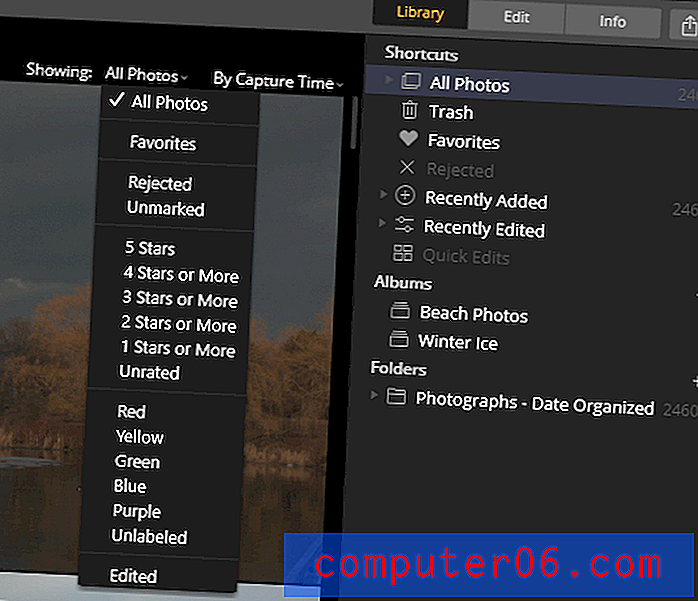
Během mého testování jsem zjistil, že proces generování miniatur společnosti Luminar by mohl použít velkou optimalizaci, zejména ve verzi softwaru pro Windows. Občas při procházení mé knihovny by prostě ztratilo přehled o tom, kde byla v procesu generování, což by mělo za následek liché mezery v zobrazení miniatur. Lightroom může být pomalý, pokud jde o generování miniatur, ale umožňuje vám vynutit proces generování pro celou knihovnu, zatímco Luminar vyžaduje, abyste procházeli každou složku a začali vytvářet miniatury.
Vítěz : Lightroom, podle míle země. Abychom byli spravedliví vůči společnosti Luminar, Skylum má v plánu naplánovat řadu aktualizací, aby rozšířilo svou funkčnost v této oblasti, ale jak již nyní existuje, není ani blízko toho, co nabízí Lightroom.
Převod RAW a podpora fotoaparátu
Při práci s obrázky RAW musí být nejprve převedeny na obrazová data RGB a každý program má svůj vlastní zvláštní způsob zpracování tohoto procesu. I když vaše obrazová data RAW se nezmění bez ohledu na to, jaký program používáte k jejich zpracování, nechcete trávit čas prováděním úprav, které by jiný převaděč automaticky zpracoval.
Každý výrobce fotoaparátů má samozřejmě také vlastní formáty RAW, takže je nezbytné zajistit, aby program, který zvažujete, podporoval vaši kameru. Oba podporují obrovský seznam populárních kamer a oba tvrdí, že poskytují pravidelné aktualizace rozšiřující škálu podporovaných kamer.
Seznam podporovaných kamer společnosti Luminar najdete zde.
Zde je uveden seznam podporovaných kamer Lightroom.
Pro nejoblíbenější fotoaparáty je možné použít profily vytvořené výrobcem, které řídí převod RAW. Používám plochý profil pro svůj D7200, protože mi poskytuje velkou flexibilitu, pokud jde o přizpůsobení tónů v celém obrázku, ale Skylum i Adobe mají své vlastní „standardní“ profily, pokud nepoužíváte některý z vašich definovaných výrobců možnosti.
Implicitní nastavení Luminaru je oproti tomu trochu lepší než profil standardu Adobe Standard, ale z velké části jsou prakticky nerozeznatelné. Pravděpodobně je budete chtít porovnat přímo sami, pokud je to pro vás zásadní, ale stojí za zmínku, že Luminar nabízí jako standardní možnost profil Adobe Standard, i když si nejsem jistý, zda je to dostupné pouze proto, že mám nainstalované produkty Adobe.
Vítěz : Tie.
Vývojové nástroje RAW
Poznámka: Nebudu provádět podrobnou analýzu všech nástrojů dostupných v obou programech. Nemáme na jedné straně prostor a je důležité si uvědomit, že Luminar je zaměřen na více příležitostné publikum, zatímco Lightroom chce oslovit profesionální uživatele. Mnoho výhod bude již vypnuto zásadnějšími problémy s Luminarem, takže kopání do nejjemnějších detailů jejich editačních funkcí zatím nebude sloužit příliš účelu.
Z velké části mají oba programy dokonale schopné nástroje pro úpravu RAW. Expozice, vyvážení bílé, světelné efekty a stíny, úpravy barev a tónové křivky fungují podobně v obou programech a poskytují vynikající výsledky.
Příležitostní fotografové ocení funkce Luminar vybavené „AI-powered“, Accent AI filtr a AI Sky Enhancer. Sky Enhancer je užitečná funkce, kterou jsem neviděl v žádném jiném programu. Strojové učení používá k identifikaci oblastí oblohy a zvýšení kontrastu v této oblasti sám, aniž by to ovlivnilo zbytek obrázku (včetně vertikálních struktur, které by musely být maskovány) v Lightroom).
Profesionální fotografové budou požadovat míru jemných detailů a řízení procesů, které nabízí Lightroom, ačkoli mnoho fotografů z oblasti výtvarného umění by raději ucítilo jiný program a ušklíblo se na oba. To záleží na tom, co od softwaru požadujete.
Snad nejzávažnější rozdíly se týkají skutečného použití vývojových nástrojů. V letech, kdy jsem ji používal, se mi Lightroom nepodařilo více než několikrát havarovat, ale při použití základních úprav se mi podařilo několikrát havarovat Luminar během několika dní. To pro obyčejného domácího uživatele nemusí příliš záležet, ale pokud pracujete ve lhůtě, jednoduše nemůžete nechat software neustále padat. Nejlepší nástroje na světě jsou bezcenné, pokud je nemůžete použít.
Vítěz : Lightroom. Luminar se může lákat k příležitostným fotografům díky snadnému použití a automatickým funkcím, ale Lightroom nabízí daleko větší kontrolu a spolehlivost pro náročné profesionály.
Lokální retušovací nástroje
Klonování / léčení klonů je pravděpodobně nejdůležitější funkcí pro místní úpravy, která vám umožní rychle odstranit prachové skvrny a další nežádoucí předměty ze scény. Oba programy to řeší nedestruktivně, což znamená, že je možné upravovat obrázek bez poškození nebo nahrazení podkladových obrazových dat.
Lightroom používá bodový systém pro aplikaci klonování a léčení, což může být trochu omezující, pokud jde o jemné doladění vašich klonovaných oblastí. Body lze přetáhnout, pokud chcete změnit oblast zdroje klonování, ale pokud chcete upravit velikost nebo tvar oblasti, musíte začít znovu. Lightroom je vybaven praktickým režimem odstraňování skvrn, který dočasně aplikuje na váš zdrojový obrázek překrytí filtru, takže je velmi snadné rozpoznat jakékoli drobné prachové skvrny, které by mohly interferovat s vaším obrázkem.

Při použití nástroje Spot Removal je k dispozici užitečný režim „Vizualizace skvrn“ Lightroom
Luminar zpracovává klonování a léčení v samostatném okně a všechny vaše úpravy použije jako jednu úpravu. To má bohužel následek, že je prakticky nemožné vrátit se a vyladit vaše úpravy během fáze klonování a příkaz Zpět se nevztahuje na jednotlivé tahy štětcem, ale spíše na celý proces klonování a razítka.

Klonování a razítko se z nějakého důvodu zpracovávají odděleně od ostatních úprav
Samozřejmě, pokud provádíte těžké retuše vašeho obrazu, měli byste opravdu pracovat ve specializovaném editoru, jako je Photoshop. Pomocí programu, který se specializuje na editaci pixelů na vrstvě, je možné získat co nejlepší výkon a nedestruktivní úpravy ve velkém měřítku.
Vítěz : Lightroom.
Extra funkce
Lightroom nabízí řadu dalších funkcí nad rámec základní úpravy obrázků RAW, i když pro získání této soutěže opravdu nepotřebuje pomoc. Můžete sloučit fotografie HDR, sloučit panoramata a dokonce sloučit panoramaty HDR, zatímco Luminar nenabízí žádnou z těchto funkcí. Nevytvářejí výsledky, které jsou tak přesné, jak můžete dosáhnout, s programem zaměřeným na tyto procesy, ale jsou stále docela dobré, pokud je chcete občas začlenit do svého pracovního postupu.
Lightroom také nabízí připojené funkce fotografování, které vám umožní připojit počítač k fotoaparátu a použít Lightroom k řízení skutečného procesu fotografování. Tato funkce je v Lightroomu stále relativně nová, ale v Luminaru není k dispozici v žádné formě.
Tato kategorie je pro Luminar trochu nespravedlivá kvůli rozsáhlému náskoku, který má Lightroom, ale tomu se nelze vyhnout. Luminar má teoretickou výhodu v jedné oblasti, ale ve skutečnosti je to spíše frustrování než cokoli jiného: úprava na základě vrstev. Teoreticky by to mělo umožnit vytváření digitálních kompozitů a uměleckých děl, ale ve skutečné praxi je tento proces příliš zdlouhavý a špatně navržený, aby byl velmi užitečný.
Poněkud překvapivě, Luminar pracuje s řadou pluginů Photoshopu, které rozšiřují funkčnost, ale nejlevnější způsob, jak získat Lightroom, je ve svazku s Photoshopem, takže výhoda je v zásadě odmítána.
Vítěz : Lightroom.
Celkový výkon
Zpracování obrázků s vysokým rozlišením může být časově náročné, ačkoli mnoho z toho bude záviset na počítači, který používáte pro úpravy. Bez ohledu na to by úkoly, jako je generování miniatur a použití základních úprav, měly být dokončeny poměrně rychle na jakémkoli moderním počítači.
Lightroom byl často označován za frustrovaně pomalý ve svých počátečních verzích, ale tyto problémy byly v posledních letech z velké části překonány díky agresivním aktualizacím od Adobe. Podpora pro akceleraci GPU také učinila velký rozdíl v závislosti na přesném modelu diskrétní karty, kterou máte ve svém počítači.
Luminar bojuje docela dost o některých základních úkolech, jako je generování náhledů, zvětšení na 100%, a to i při přepínání mezi částmi programu Library a Edit (které mohou trvat až 5 sekund). Z toho, co jsem se naučil, Luminar ve skutečnosti nevyužívá diskrétních GPU, které jste možná nainstalovali, což by poskytlo obrovské zvýšení výkonu.
Podařilo se mi také několikrát havarovat Luminara při provádění základních rutinních úprav, což je docela zklamáním. Během testování Luminar jsem si všiml, že verze Mac se zdála být mnohem stabilnější a citlivější než verze Windows, a to i přesto, že specifikace mého počítače daleko převyšují specifikace mého Macu. Někteří uživatelé spekulovali, že nutit Luminar k používání integrovaného GPU vašeho počítače namísto diskrétního GPU by přineslo výhody z výkonu, ale nebyl jsem schopen tento úspěch replikovat.
Vítěz : Lightroom - alespoň prozatím. Lightroom byl předtím, než se Adobe zaměřil na aktualizace výkonu, docela pomalý, takže nějaká optimalizace a přidání podpory GPU by rovnou podmínky pro Luminar rovaly, ale zatím ještě není připraven na primetime.
Ceny a hodnota
Hlavním rozdílem mezi Luminar a Lightroom v oblasti tvorby cen je nákupní model. Luminar je k dispozici jako jednorázový nákup, zatímco Lightroom je k dispozici pouze s měsíčním předplatným Creative Cloud. Pokud přestanete platit předplatné, váš přístup k Lightroom bude přerušen.
Jednorázová kupní cena společnosti Luminar je velmi rozumná 69 USD, zatímco nejlevnější předplatné Lightroom stojí 9, 99 USD měsíčně. Tento plán předplatného se však také skládá v plné verzi Adobe Photoshopu, což je nejlepší profesionální editor pixelů na profesionální úrovni, který je dnes k dispozici.
Vítěz : Osobní volba. Lightroom pro mě vyhraje, protože používám software Adobe ve své grafice a fotografické praxi, takže celé náklady sady Creative Cloud se počítají jako obchodní výdaje a model předplatného mě neobtěžuje. Pokud jste příležitostný domácí uživatel, který nechce být svázán s předplatným, můžete raději provést jednorázový nákup Luminar.
Konečný rozsudek
Jak jste se již pravděpodobně dozvěděli z přečtení této recenze, Lightroom je vítězem tohoto srovnání s velmi širokým rozpětím. Luminar má velký potenciál, ale prostě není tak vyspělý jako program Lightroom, a pravidelné havárie a nedostatek citlivosti ho vážně zneužívají.
Abychom byli spravedliví k Luminar, Skylum mapoval roční aktualizace zdarma, které budou řešit některé z větších problémů s jeho organizačními nástroji, ale stále to nebude stačit k tomu, aby dohnal funkce, které nabízí Lightroom. Určitě doufám, že také zlepší stabilitu a schopnost reagovat, ale tyto problémy konkrétně nezmínili ve své aktualizačním plánu (který si můžete přečíst zde).
Samozřejmě, pokud jste úplně slepí proti předplatnému modelu, který nyní Adobe nutí vůči svým zákazníkům, může být Luminar lepší volbou, ale existuje řada dalších editorů RAW dostupných jako jednorázové nákupy, které byste měli zvážit před provedením konečného rozhodnutí.



